视频剪辑合成器是一个非常实用的应用软件,支持无损视频剪辑。用户可以使用视频剪辑组合器,轻松削减,使自己满意的作品如果用户不知道如何使用视频剪辑组合器,关于视频剪辑合成器很多用户存在着疑问,下面就给大家带来视频剪辑合成器的详细使用教程。
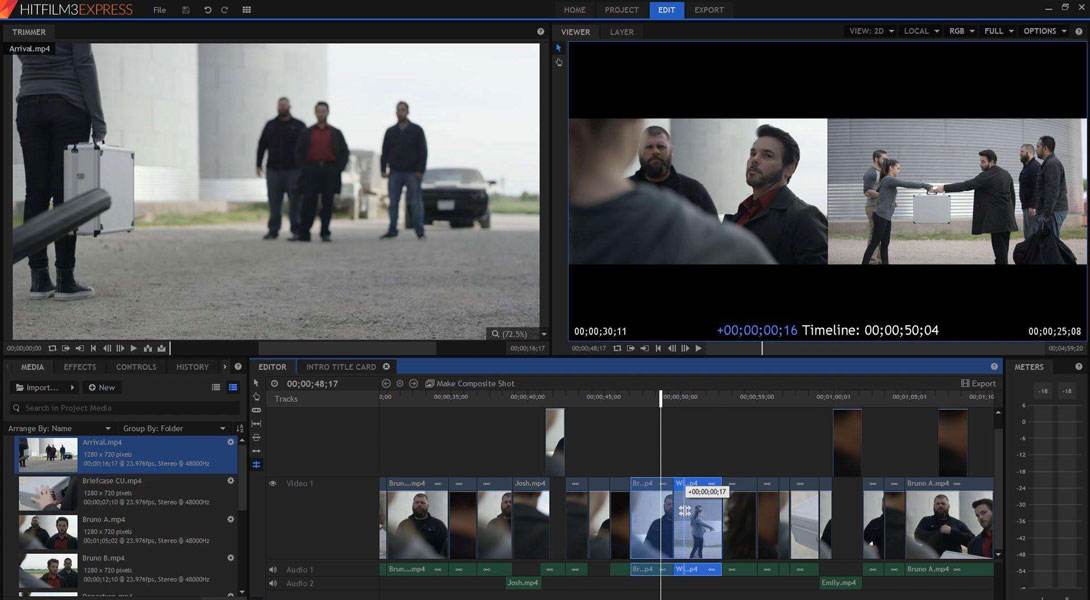
视频剪辑合成器的剪辑教程以及合并教程 图一
首先打开软件,先看主界面,分为剪切界面和合并界面。在剪切界面中,点击+按钮,添加要剪切的视频,然后滑动到进度条,标记要剪切的视频的开始位置,继续滑动,标记要剪切的视频的结束位置,然后点击剪切按钮;
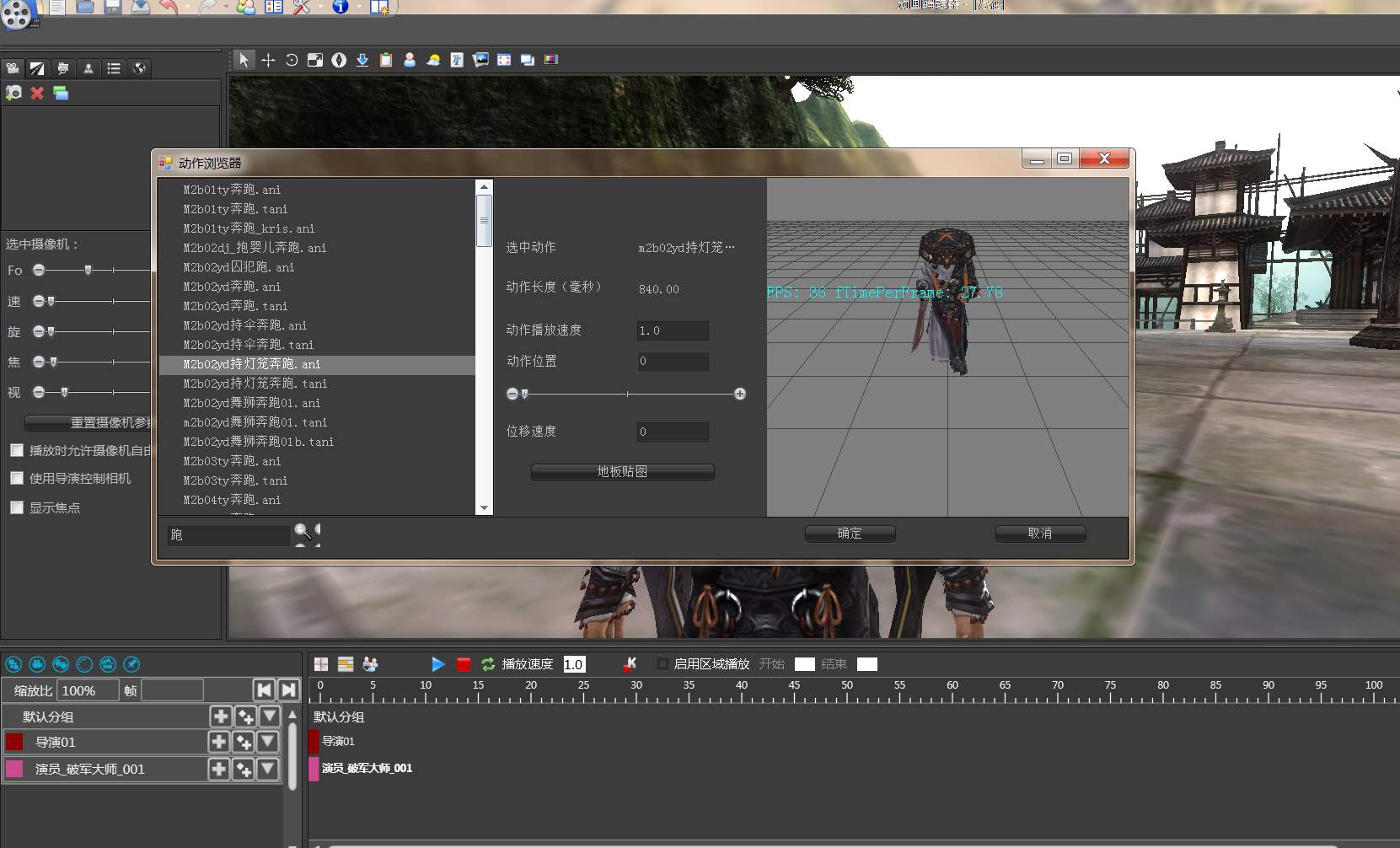
视频剪辑合成器的剪辑教程以及合并教程 图二
在合并界面,按合并顺序将要合并的视频添加到列表中,然后单击合并按钮。
关于视频剪辑合成器如何剪辑视频呢?
首先点击“添加视频文件”按钮,选择要剪切的文件。如果在“打开文件”对话框中没有要剪切的文件,请在“打开文件”对话框的“文件类型”下拉框中选择所有文件。
第二步将进度条拖到要开始剪切的时间点,单击“设置开始剪切点”按钮,然后将进度条拖到要结束剪切的时间点,再单击“设置结束剪切点”按钮。中间的蓝色部分被剪掉了。也可以直接在开始和结束剪切编辑框中输入剪切时间段,这样就不必拖动进度条
第三步点击开始剪切按钮,会出现一个窗口默认为直接剪切,如果间接剪切后视频不清晰,请将视频质量和视频大小设置为更大。如果间接剪切后声音和图片不同步,则视频帧速率设置为25。如果声音比图片快,则视频帧速率设置为更大的点如果声音比图片慢,则视频帧速率设置为较小的点,并且视频帧速率设置多次,直到同步
第四步剪切完成后,软件会自动打开剪切成功后保存文件的目录,默认保存在D盘
视频剪辑合成器如何合并视频文件
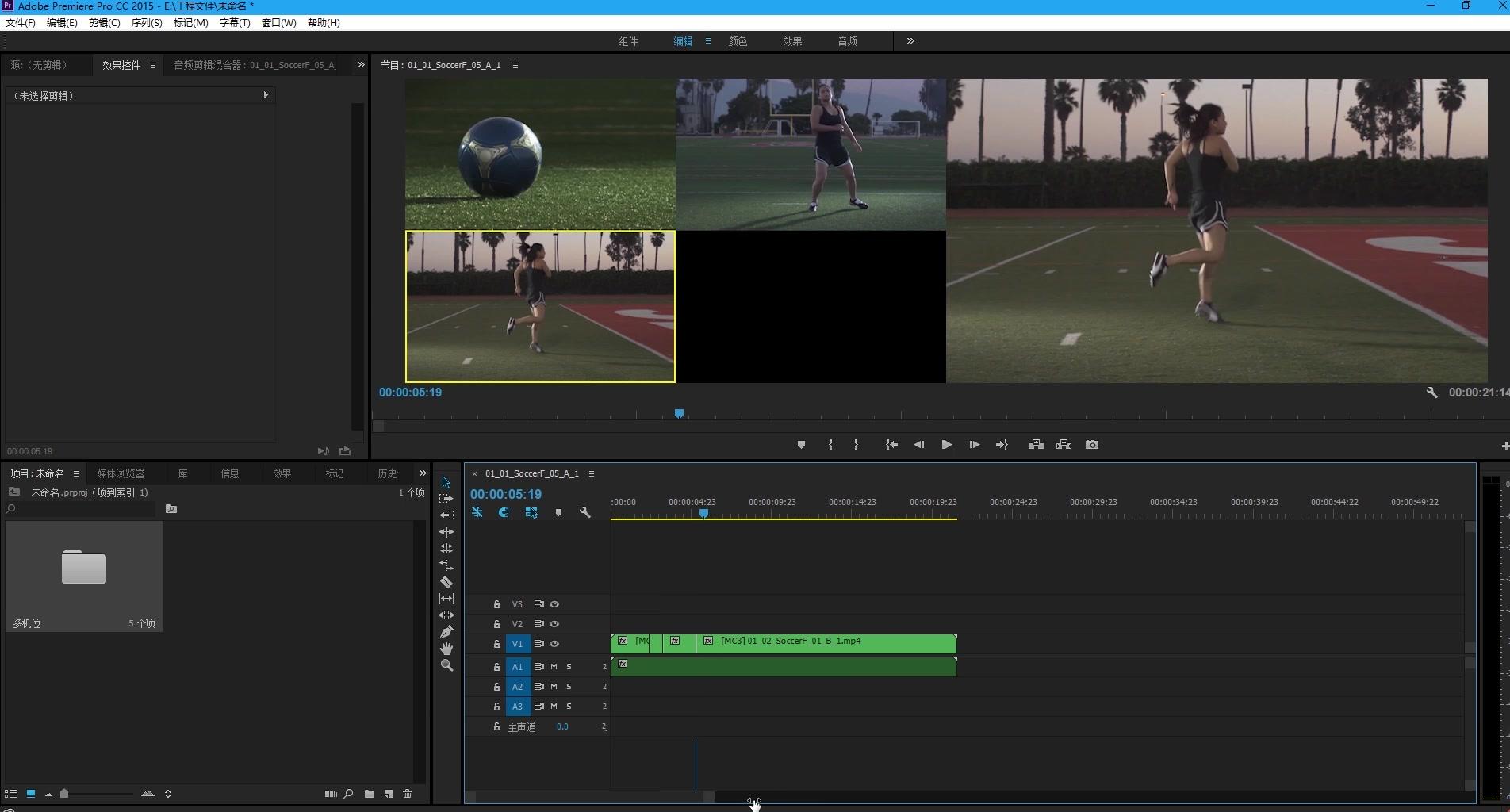
视频剪辑合成器的剪辑教程以及合并教程 图三
第一步选择视频合并界面
第二步单击“添加视频文件”按钮以选择要合并的文件
第三步单击“开始合并”按钮,将出现一个窗口,然后单击“开始合并”按钮
第四步合并完成后,软件会自动打开合并成功后文件的保存目录,默认保存在D盘 如果用户想删除视频文件的中间部分,你需要先剪掉头部和尾部,然后再合并它们。

视频剪辑合成器的剪辑教程以及合并教程 图四
以上就是给大家带来的视频剪辑合成器剪辑视频以及合并视频的教程,希望能够给大家带来帮助,成为一名合格的视频剪辑大师还需要我们持之以恒的去练习,这样才能够剪辑出更好的视频。






